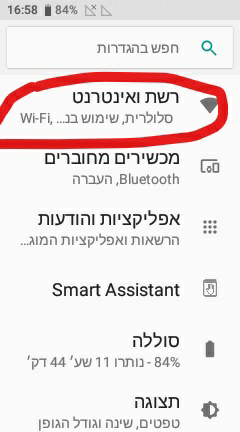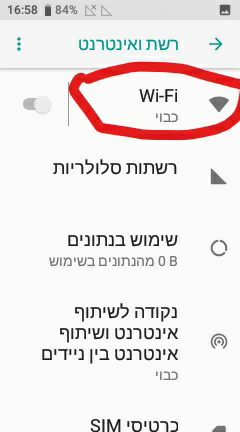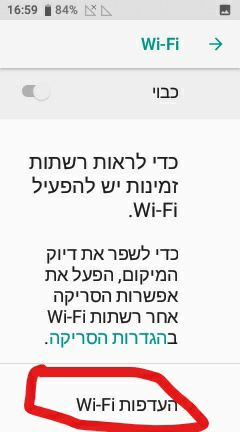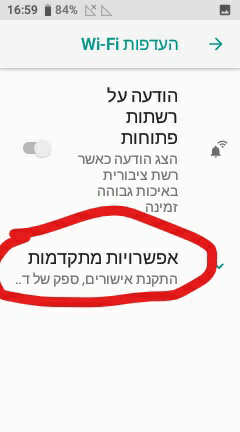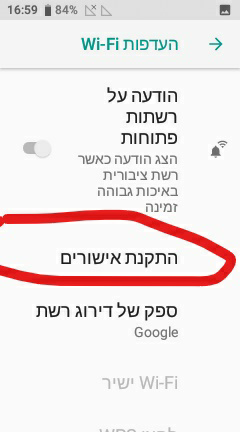התקנת תעודה באנדרואיד: הבדלים בין גרסאות בדף
(אפשרות של התקנת אישורים באנדרואיד גירסה 8) |
|||
| שורה 42: | שורה 42: | ||
אם הגלישה מתבצעת ב - wi-fi ניתן להתקין את האישורים בהגדרות ה - wi-fi (גם באנדרואיד 8). | אם הגלישה מתבצעת ב - wi-fi ניתן להתקין את האישורים בהגדרות ה - wi-fi (גם באנדרואיד 8). | ||
| − | [[קובץ:צילום מסך 1.png|ממוזער]] | + | [[קובץ:צילום מסך 1.png|ממוזער|ימין|200px]] |
| − | [[קובץ:צילום מסך 2.png|ממוזער]] | + | [[קובץ:צילום מסך 2.png|ללא|ממוזער|ימין|200px]] |
| − | [[קובץ:צילום מסך 3.png|ממוזער]] | + | [[קובץ:צילום מסך 3.png|ממוזער|ימין|200px]] |
| − | [[קובץ:צילום מסך 4.png|ממוזער]] | + | [[קובץ:צילום מסך 4.png|ללא|ממוזער|ימין|200px]] |
| − | [[קובץ:צילום מסך 5.png|ממוזער]] | + | [[קובץ:צילום מסך 5.png||ממוזער|ימין|200px]] |
=== תקלות ופתרונן=== | === תקלות ופתרונן=== | ||
גרסה מ־00:01, 10 בדצמבר 2018
For English click here
עמוד ראשי > תעודת האבטחה > התקנת תעודה באנדרואיד
שימו לב! נטפרי עדיין לא תומכת רשמית במכשירי אנדרואיד. תוכלו לנסות להיעזר בפורום שלנו
צפו בסרטון הדרכה מפורט
התקנת התעודה בגירסאות ישנות של אנדרואיד
יש מספר אפשרויות להתקין את תעודת האבטחה:
1. היכנסו בדפדפן של המכשיר (דרך נטפרי) ללינק הזה http://netfree.link/netfree-ca.crt
לאחר הכניסה ללינק יקפוץ חלון התקנת התעודה, המשיכו לפי ההוראות המופיעות להלן באפשרות 2 שלב 5.
2. במקרה ש"לא ניתן להתקין מפני שקובץ האישור לא נמצא" או "לא ניתן למצוא אפליקציה לפתיחת יישום"
- הורידו את התעודה מכאן http://netfree.link/netfree-ca.crt דרך דפדפן המכשיר (כשאתם מחוברים וגולשים דרך נטפרי), או הורידו למחשב[1] והעתיקו את הקובץ למכשיר (במקרה שאין אפליקציית דפדפן במכשיר)
- פתחו את אפליקציית ההגדרות
 במכשיר.
במכשיר. - בתפריט ההגדרות הקישו על "מיקום ואבטחה/פרטיות" > "אחסון אישורים"> "התקן מאחסון/התקן מכרטיס sd" (שימו לב! שם ההגדרה המדויק שונה בין מכשיר למכשיר, תוכלו להיעזר בתיבת החיפוש)
- עיברו לתיקיה בה נמצאת התעודה שהורדנו בשלב 1 > הקישו על הקובץ שהורדנו (שם התעודה בברירת המחדל הוא netfree-ca.crt)
- בחלונית שתיפתח תנו שם לאישור (כל שם אפשרי). ובחרו באפשרות: VPN ואפליקציות.
- הקישו על "אישור"
- אם לא מוגדר קוד גישה, קו ביטול נעילה או סיסמה במסך הנעילה במכשיר, תתבקשו להגדיר זאת כעת.
- חיזרו על הפעולה ובשלב 5 בחרו באפשרות: Wi-Fi.
מ-Android 7.0 ואילך
כברירת מחדל, אפליקציות לא עובדות עם אישורי CA שהמשתמש מוסיף.(מקור) הרחבה
הפתרון: להתקין את תעודת האבטחה עם הרשאת root במחלקת "מערכת", בנתיב system/etc/security/cacerts/. הרחבה
אם הגלישה מתבצעת ב - wi-fi ניתן להתקין את האישורים בהגדרות ה - wi-fi (גם באנדרואיד 8).
תקלות ופתרונן
בגרסאות אנדרואיד שונות לעיתים בשלב של התקנת תעודת האבטחה, קופצת הודעה שמבקשת את "קוד אחסון האישורים שלך".
יש לנסות להכניס את קוד הPIN של המכשיר. באם קוד הPIN לא מתקבל או שלא הוגדר במכשיר קוד PIN, יש לפעול ע"פ השלבים הבאים:
יש להיכנס אל הגדרות>מיקום ואבטחה (או אבטחה)> "נקה אישורים".
לאחר מכן היכנסו אל הגדרות>מסך נעילה (לעיתים, הגדרות מסך הנעילה מופיעות במכשירים שונים במקומות אחרים. במידה והן לא נמצאות בהגדרות הכלליות, נסו לחפש תחת אבטחה או תצוגה). הגדירו נעילה מסוג דפוס (יתכן ויופיע תחת השם קו). במהלך ההגדרה של הדפוס תתבקשו להגדיר קוד PIN לשחזור, הגדירו קוד PIN אותו חשוב שתזכרו.
הפעילו מחדש את המכשיר.
כאשר המכשיר סיים את ההדלקה מחדש תתבקשו להכניס את הדפוס בכדי לפתוח את המכשיר. הכניסו דפוס שגוי 5 פעמים ולאחר מכן היכנסו באמצעות קוד הPIN לשחזור שהגדרתם בשלב 2 (לחצו על "שכחתי את הדפוס").
לאחר הכניסה למכשיר, היכנסו אל הגדרות>רשתות נוספות (או חיבורים נוספים)>VPN וכעת יקפוץ חלון שידרוש הגדרת קוד PIN. יש להזין קוד PIN שונה ממה שהוגדר קודם.
כעת ניתן להתקין את תעודת האבטחה.
- ↑ שימו לב שהמחשב מחובר לאותו ספק נטפרי שאליו אתם מעונינים לחבר את המכשיר.